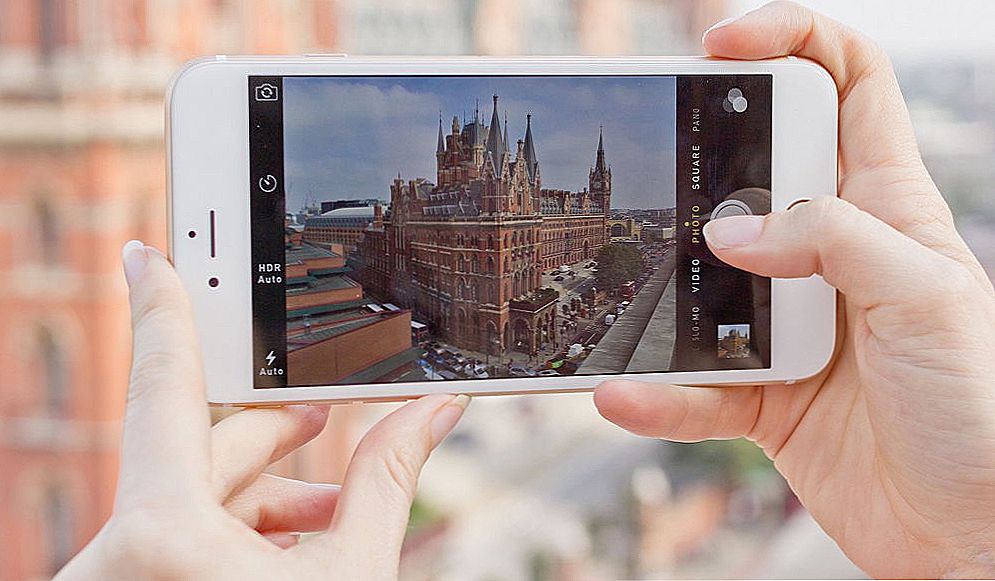Apple je već naviknut na sve svoje kupce na činjenicu da svake godine nakon predstavljanja novog iPhonea treba početi uštedjeti novac za kupnju. Općenito, u naše vrijeme ljudi sve više mijenjaju pametne telefone na novije. S tim u vezi, pitanje prijenosa podataka s jednog iPhonea na drugi postaje sve relevantnije. Kako se to može učiniti, raspravit ćemo kasnije u članku. Shvatimo. Idemo!
Postoje dva načina prijenosa podataka s jednog iPhonea na drugi:
- Putem iClouda.
- Kroz iTunes.

Prijenos podataka putem iCloud-a
Prva metoda možda je poželjna zbog svoje jednostavnosti. Za početak, morat ćete ispustiti sve podatke s iPhonea na iCloud. Otvorite Postavke i odaberite s popisa iCloud. U prozoru koji se otvori kliknite na "Pohrana i kopije". Dalje u odjeljku "Sigurnosna kopija" aktivirajte stavku "Kopiraj u iCloud", a zatim kliknite "Izradi kopiju".
Nakon što se svi podaci prenesu u oblak, možete očistiti smartphone. To se vrši resetiranjem postavki. Imajte na umu da zadana veličina pohrane u oblaku nije velika i stoga se svi podaci možda ne uklapaju. Provjerite jesu li sve informacije uklapale u oblak prije pada iPhonea.
Sada možete preuzeti novi iPhone i učitati podatke u njega.Tijekom prvog pokretanja uređaja kliknite "Restore from iCloud copy" u prozoru "iPhone Setup". Zatim ćete morati unijeti podatke za autorizaciju i odabrati željeni pričuvni uređaj (najvjerojatnije, ovo je posljednji). Nakon toga započet će prijenos podataka s oblaka na novi iPhone.
Kada proces završi, telefon će se ponovno pokrenuti. Dugo će vrijeme sustav nastaviti instalirati aplikacije. Ovo je normalno, osobito ako postoji mnogo aplikacija.

Prijenos podataka putem iTunes-a
S prvom metodom shvatio, sada prelazite na drugi. Ako iz nekog razloga mogućnost prijenosa podataka putem iCloud usluge nije odgovarala, možete postići isti rezultat pomoću programa iTunes.
Prije svega, povežite svoj smartphone s računalom i otvorite iTunes. Nakon što program pronađe vaš uređaj, idite na njega i u okvir "Backup kopije" označite "Ovo računalo". Zatim kliknite "Napravi kopiju sada". U prozoru koji će se pojaviti bit će vam zatraženo da odaberete opcije za njegovo stvaranje. U njemu odaberite "S kopijama programa". Čim se dovrši postupak, vidjet ćete zapis o najnovijoj izradi sigurnosne kopije uređaja.
Sada možete poništiti postavke starog iPhonea i započeti prijenos podataka na novu. Da biste to učinili, kada prvi put otvorite prozor "iPhone postavke", odaberite "Restore from iTunes copy". Otvorit će se prozor u programu u kojem možete odabrati željenu spremu (prvo, ne zaboravite spojiti novi iPhone na računalo). Čim završi prijenos, iTunes će sinkronizirati s uređajem.
Može se dogoditi da se u postupku pojavi poruka o pogrešci koja navodi da se neki objekti ne mogu premjestiti jer niste ovlastili operaciju na ovom računalu. U tom slučaju idite na izbornik programa i odaberite "Ovlastite ovo računalo ...". Nakon unosa tih podataka, problem bi trebao nestati.
Alternativni način
Postoji treća, alternativna metoda, ali uključuje upotrebu alata treće strane. Morat ćete preuzeti na računalo posebni uslužni program koji će vam omogućiti da radite sa sadržajem iPhonea. Ti programi uključuju upravitelje datoteka iTools, iFile, iPhoneBrowser i neke druge.
Općenito, ovaj pristup se ne razlikuje od prethodnog, umjesto "native" Aytyuns koristi se samo program treće strane.Ako je sučelje bilo koje od ovih uslužnih programa više prikladno od iTunes sučelja, ova metoda će vam odgovarati.
Sada možete jednostavno prenijeti podatke s iPhonea na iPhone na bilo koji način koji vam se sviđa. Napišite komentare, je li vam ovaj članak pomogao, a postavljajte svoja pitanja na pregledanu temu.